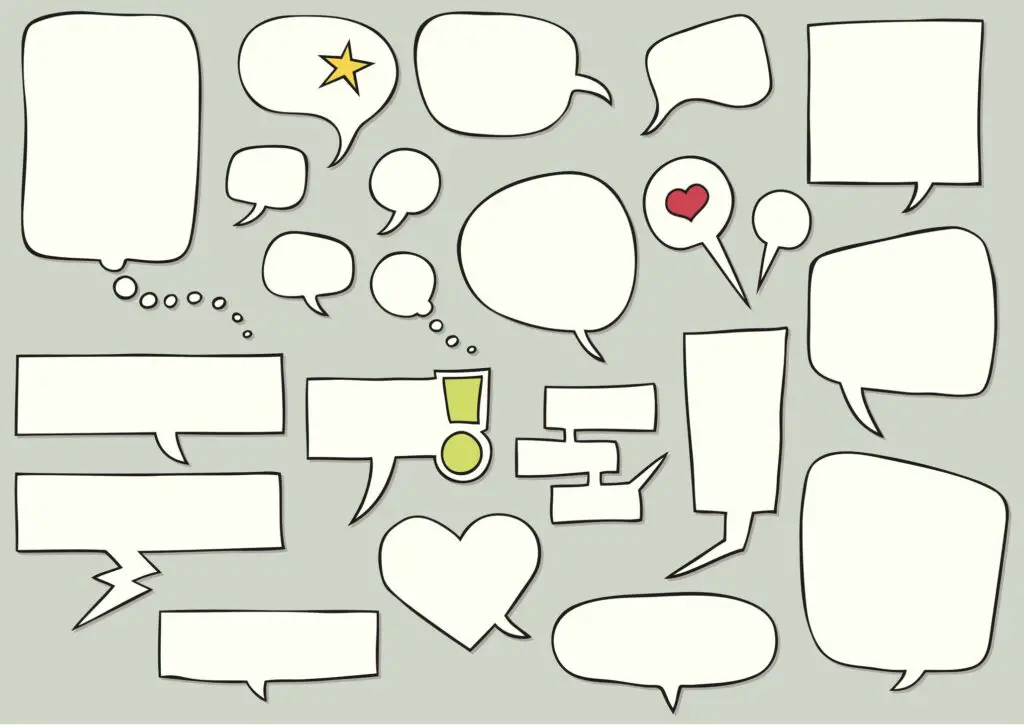
Förbättra dina foton genom att lägga till talballonger i tecknad stil. Vanliga appar och onlinetjänster förenklar processen att lägga till ett meddelande i dina favoritbilder.
Använd en Meme Generator
Använd Microsoft Paint
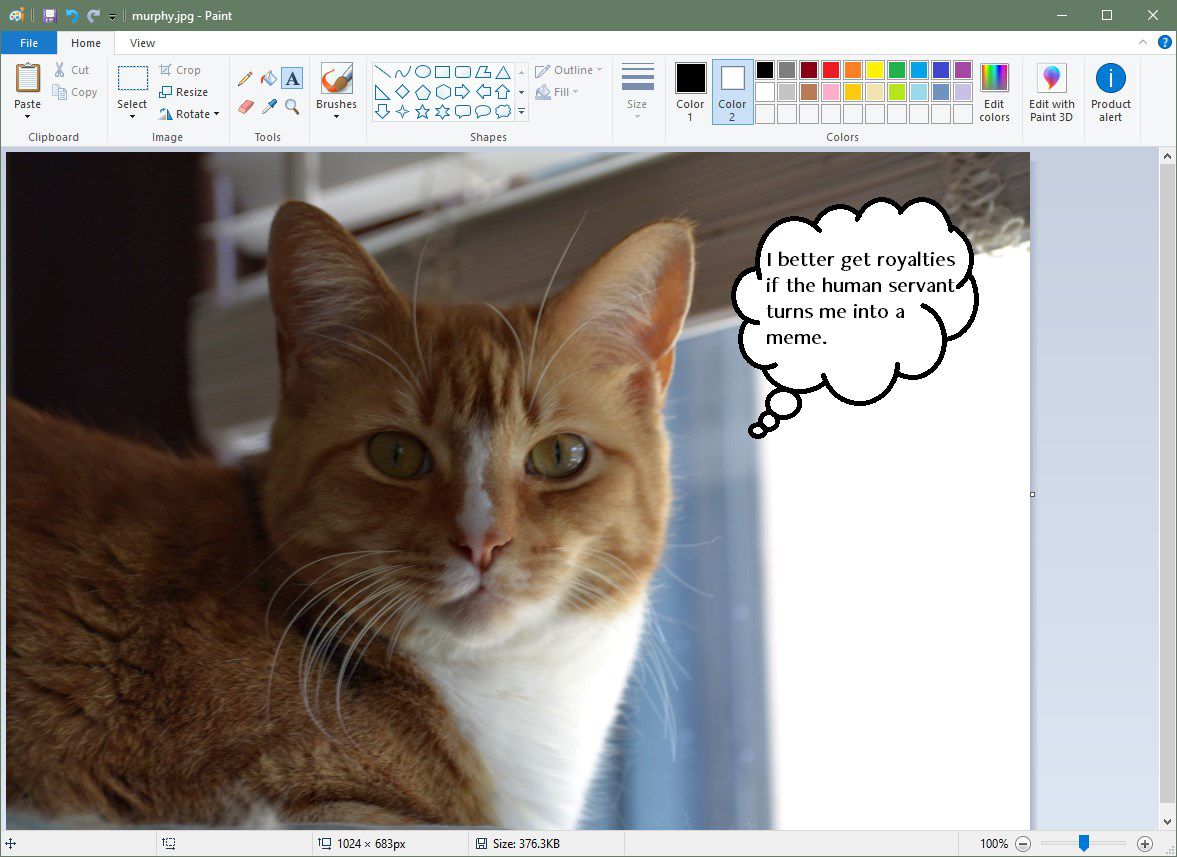
Microsoft Paint på Windows 10 är fortfarande ett gratis, pålitligt vänteläge. Den moderna versionen av Paint innehåller inbyggda bildtexter för tal och tankebubblor. Öppna bara din favoritbild och dra en uppmaning ovanpå den, lägg sedan till en textruta som ligger över informationen.
Använd Photoshop
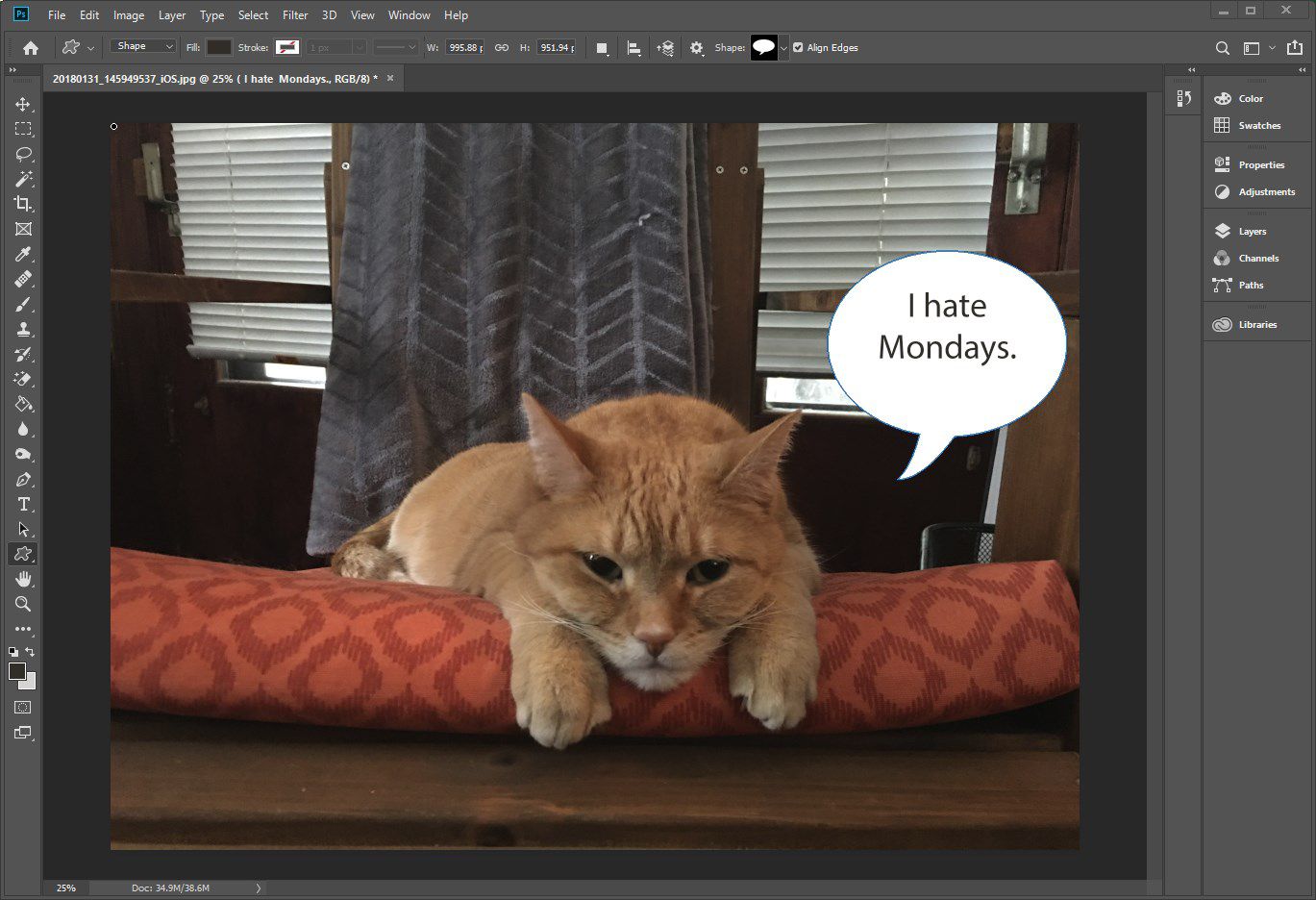
Adobe Photoshop är inte billigt – prenumerationer på Creative Cloud kan kosta mellan $ 15 och $ 50 beroende på din studentstatus och vad du väljer att förvärva – men det här programmet är guldstandarden för bildredigering. Håll muspekaren över rektangelverktyget för att exponera en bildtext och välj sedan från den undermenyn Anpassad form. Photoshop, i sin standardkonfiguration, öppnar en meny ovanför bilden för att stödja verktyget Anpassad form. Rita formen med frihand eller klicka på Form rullgardinsmeny för att välja bland nästan två dussin förinstallerade former. Använd menyn Anpassad form för att lägga till fyllning och stroke i bildtexten och använd textverktyget för att lägga till text och formatera text.
LibreOffice Draw
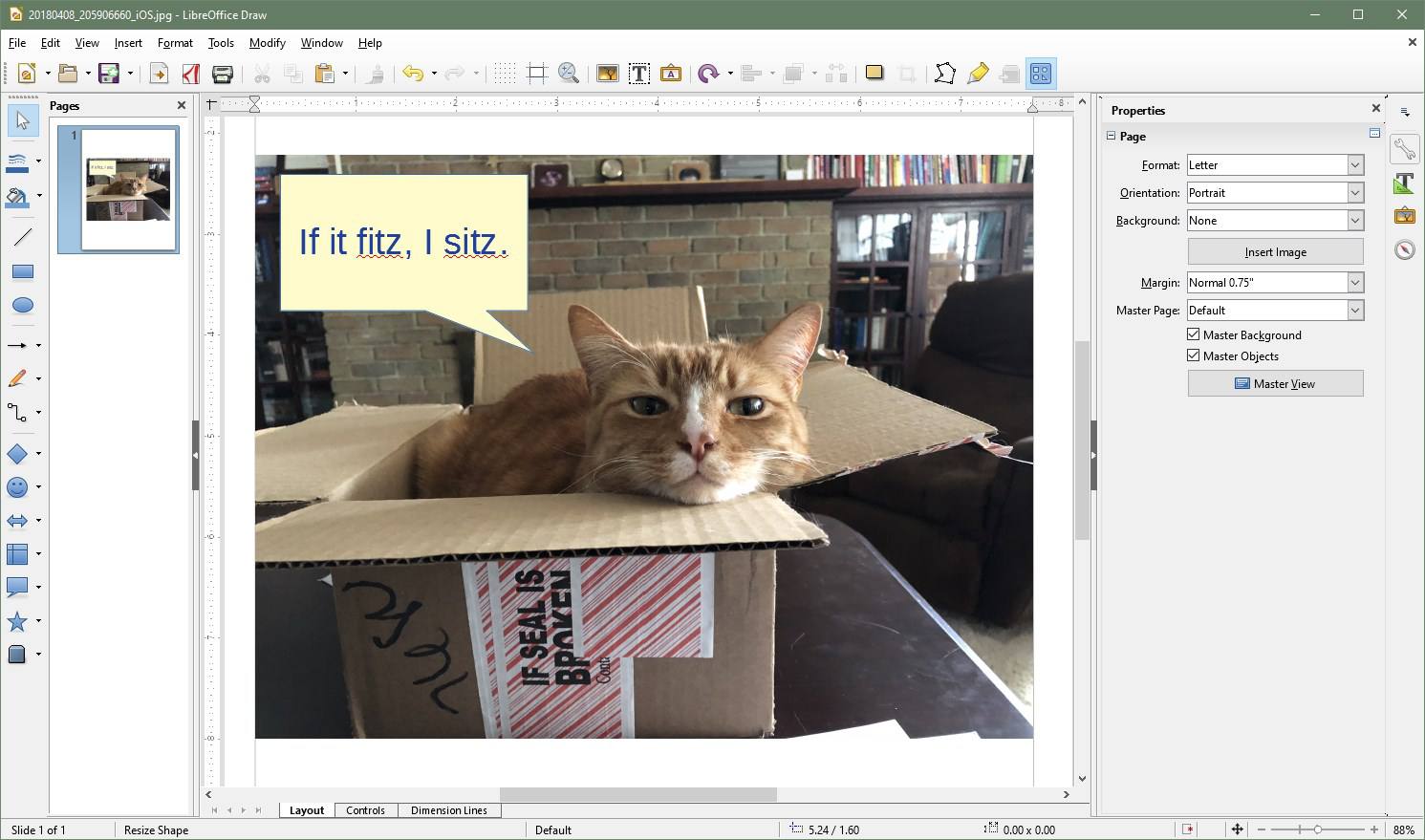
En del av LibreOffice-familjen, som är en konkurrent till Microsoft Office, innehåller LibreOffice Draw en lättanvänd ritningsmeny som stöder dynamisk ändring av bildrutor. Öppna en bild i LibreOffice Draw; Klicka sedan Se > Verktygsfält > Teckning. Bildmenyn i verktygsfältet Ritning avslöjar sju olika mallar. Klicka på en och dra sedan bildtexten över din bild. Klicka på ankarpunkter för att justera informationen. Använd det gula ankaren för att placera bubblan nära den relevanta karaktärens mun. Skriv ditt meddelande i tankebubblan. Inget behov av att infoga ett speciellt textboxöverlägg. Använd menyn Egenskaper till höger i programfönstret för att ändra informationens tecken, stycke, fyllning, transparens, skugga och stroke.